怎么处理win10系统英雄联盟LoL安装失败的步骤
发布日期:2019-06-08 作者:电脑公司 来源:http://www.086111.com1、首先,前往英雄联盟官网获取最新的游戏安装包
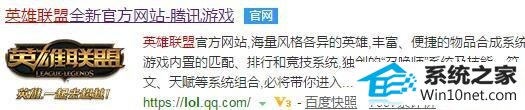
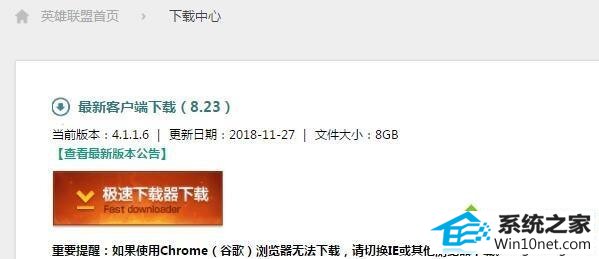
2、点击windows开始菜单,打开【控制面板】;
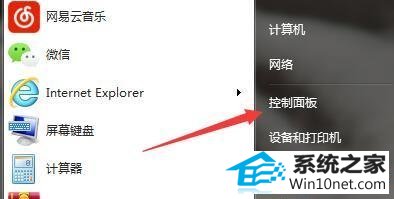
3、下拉控制面板查看方式选择【大图标】
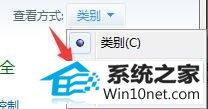
4、在所有控制面板项中找到【用户账户】选项,接着选择【更改用户账户控制设置】选项打开;
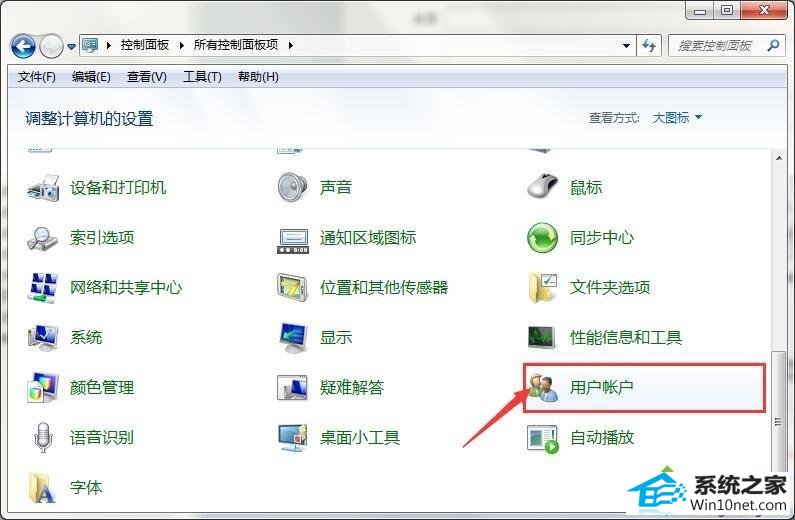

5、按住调节按钮拖至最底部【从不通知】即可,确定更改;
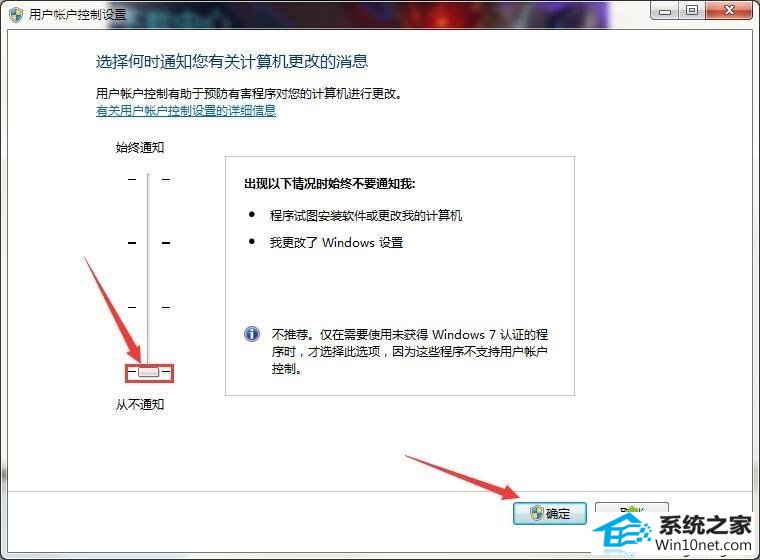
6、右键英雄联盟安装包,选择【以管理员身份运行】选项即可。
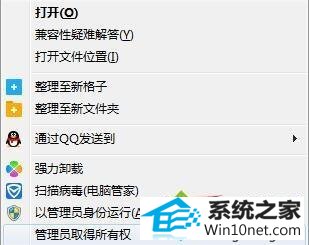
上面给大家介绍的就是win10系统下英雄联盟LoL安装失败的详细图文步骤,这样就可以成功安装英雄联盟lol了!
栏目专题推荐
系统下载推荐
系统教程推荐
友情链接